ホームページ >ソフトウェアチュートリアル >コンピューターソフトウェア >Apple コンピュータで ID アカウントログインからログアウトする方法 Mac で現在のアカウントとパスワードからログアウトする方法
Apple コンピュータで ID アカウントログインからログアウトする方法 Mac で現在のアカウントとパスワードからログアウトする方法
- PHPz転載
- 2024-01-08 18:02:322759ブラウズ
最近、多くの友人がこのサイトに来て、Apple コンピュータで現在のアカウントからログアウトする方法を尋ねてきました。編集者も最初はよく知らなかったので、インターネットで注意深く調べました。そして最終的に Mac で現在のアカウントからログアウトする方法とパスワードの詳細を確認すると、エディターは以下の具体的なコンテンツを提供しますので、必要な場合はこのサイトにアクセスして確認してください。

Apple コンピュータで ID アカウントからログアウトするにはどうすればよいですか?
具体的な手順は次のとおりです:
1. [] をクリックします。 MacBook ドックの [システム設定] ] アイコン;
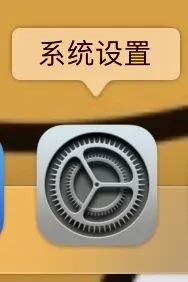
#2. システム設定で、左側のメニュー バーの上部をクリックし、Apple にログインします。 ID;
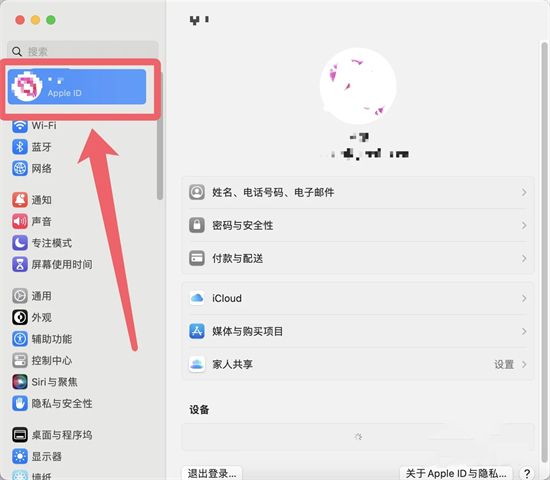
3. 右側のスクロールバーを下にドラッグし、[ログアウト]ボタンを見つけてクリックします。
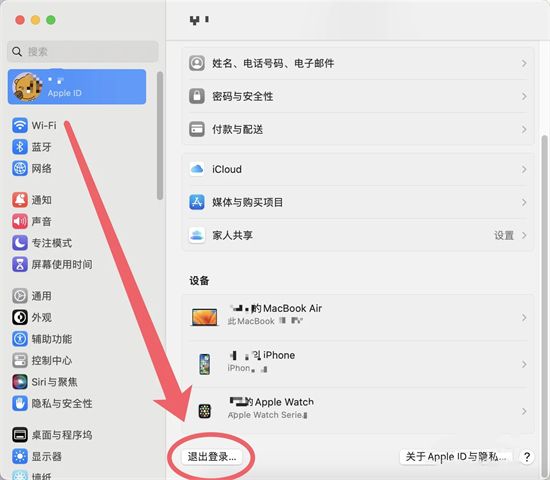
以上がApple コンピュータで ID アカウントログインからログアウトする方法 Mac で現在のアカウントとパスワードからログアウトする方法の詳細内容です。詳細については、PHP 中国語 Web サイトの他の関連記事を参照してください。
声明:
この記事はxitongcheng.comで複製されています。侵害がある場合は、admin@php.cn までご連絡ください。

